Šajā pamācībā es jums parādīšu, kā pievienot digitālo grimu programmā Photoshop. Šīs metodes ir efektīvas un viegli apgūstamas gan portretiem, gan radošiem projektiem. Viss, kas jums nepieciešams, ir attēls un prieks eksperimentēt. Sāksim ar grima uzklāšanu!
Galvenās atziņas
- Jūs uzzināsiet, kā strādāt ar slāņiem un maskām Photoshop programmā, lai radītu reālistisku grimu.
- Krāsu atlase un pielāgošana ir būtiska, lai panāktu vēlamo izskatu.
- Izmantojot sajaukšanas režīmus un necaurspīdīgumu, jūs varat pielāgot un precizēt grima uzklāšanas izskatu.
Soli pa solim
1. Lūpu krāsošana
Sāciet ar lūpām. Izvēlieties drosmīgu sarkanu toni no krāsu paletes un izveidojiet jaunu slāni lūpu krāsai. Lai to izdarītu, dodieties uz krāsu paletes augšējo labo stūri un noklikšķiniet uz "OK". Tagad varat pielāgot otu, izmantojot taustiņu Alt un peles labo pogu. Iestatiet diametru un cietību, es iesaku noteikt 66% diametru un vidēju cietību.

Tagad varat ar otu aptuveni uzzīmēt lūpas. Atcerieties, ka jums nav jāstrādā perfekti; pieskārienu labošana tiks veikta vēlāk. Vispirms iekrāsojiet lūpu centru. Samaziniet otas izmēru, lai apstrādātu stūrus, un pārliecinieties, ka strādājat uzmanīgi.
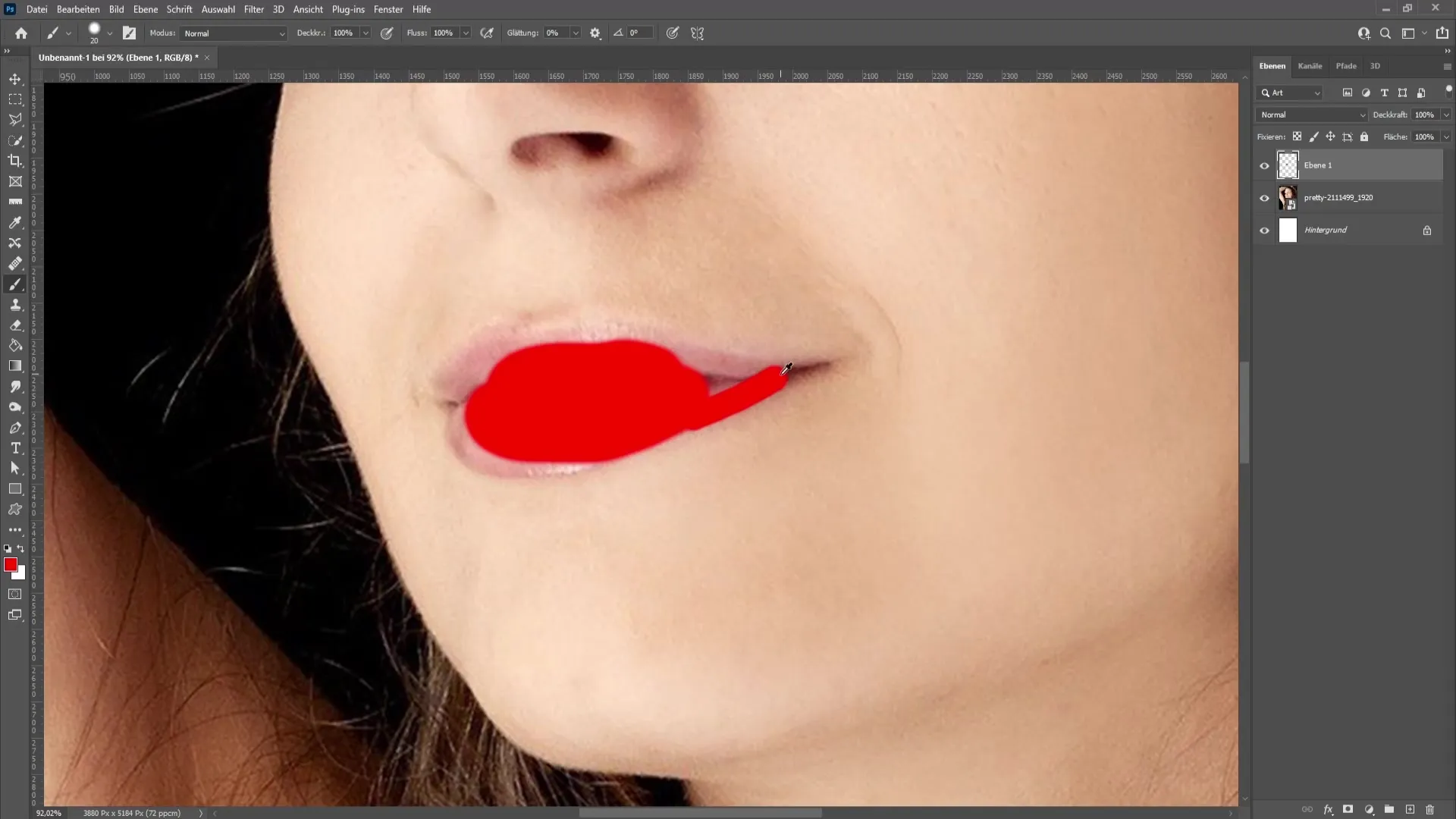
2. Pielietojiet aizpildīšanas metodi
Kad esat aptuveni iekrāsojis lūpas, ir jāpārslēdz aizpildīšanas metode uz "Maigā gaisma". Tas padarīs krāsu maigāku un reālistiskāku. Ja nedaudz pietuvināsiet, pamanīsiet, ka lūpas tagad izskatās daudz labāk.
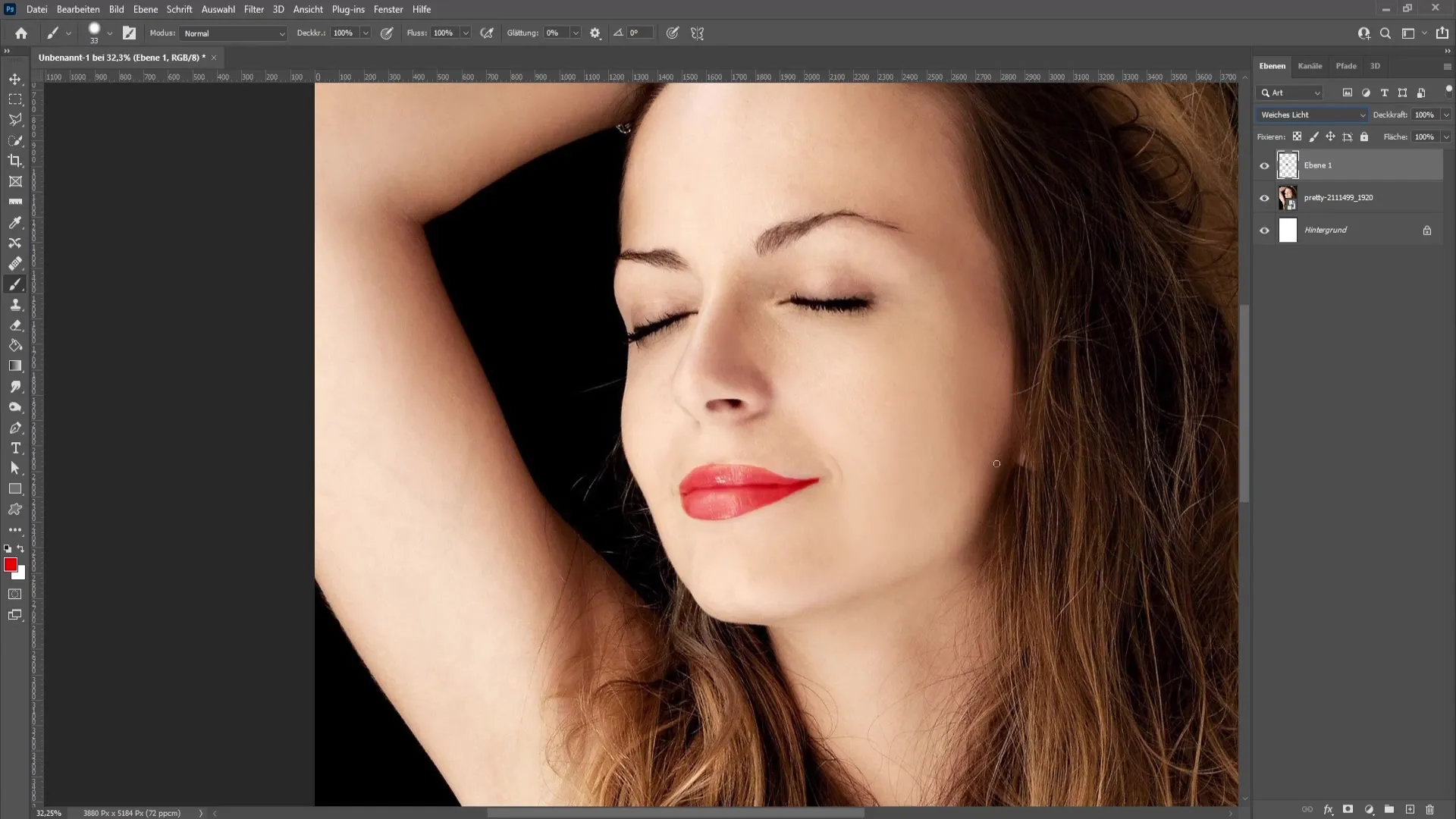
3. Pielāgojiet detaļas
Tagad ir pienācis laiks pielāgot detaļas. Izveidojiet slāņa masku, lai rediģētu lūpu malas. Izmantojiet melnu otu, lai rūpīgi izdzēstu visas vietas, kas ir pārāk intensīvas. Izmantojiet melnu krāsu un uzkrāsojiet tās vietas, kuras vēlaties padarīt mazāk redzamas.
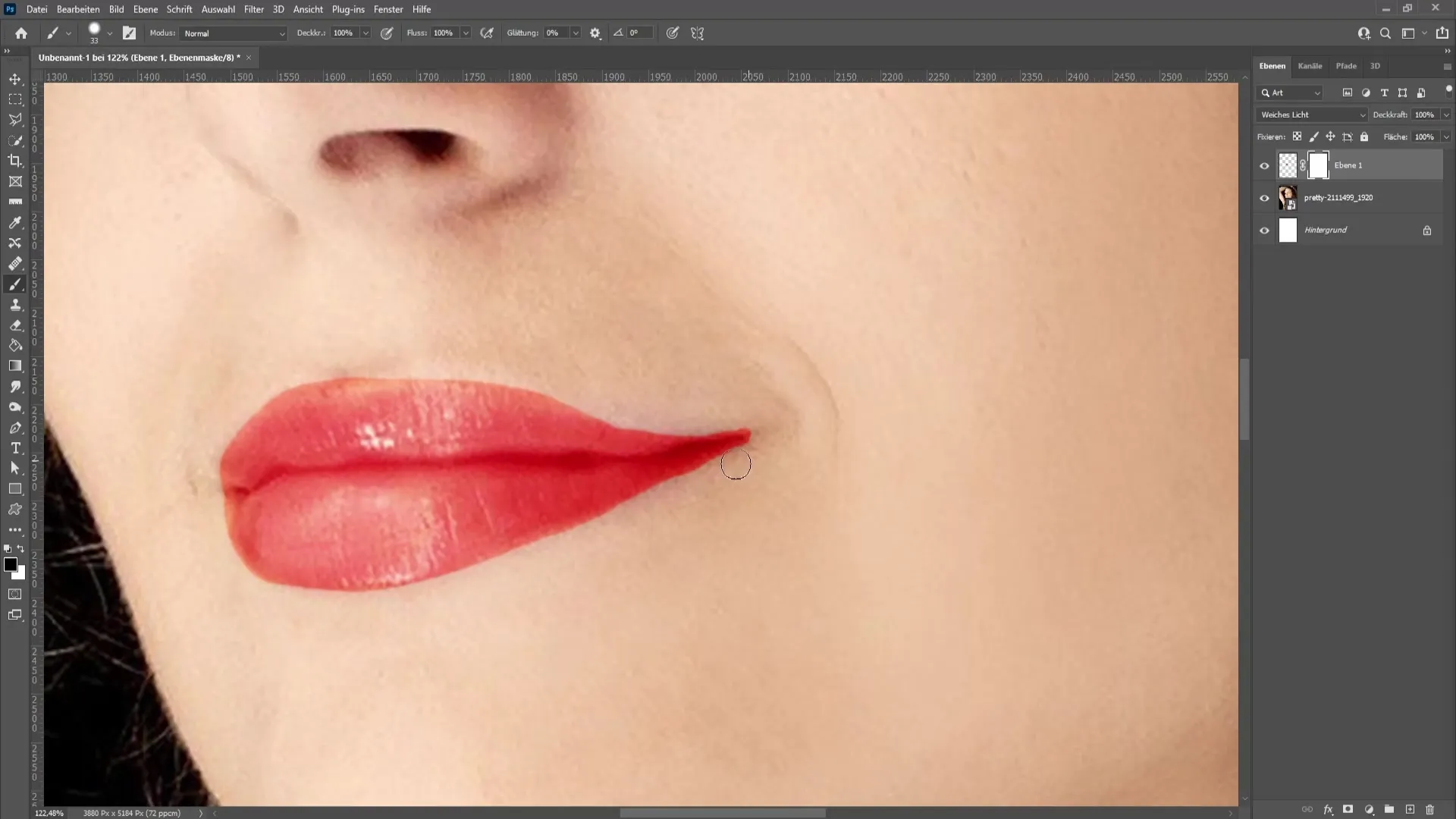
Ja vēlaties kaut ko notīrīt atpakaļ, pārslēdzieties uz balto otu un pārvelciet attiecīgās vietas. Tas palielina jūsu lūpu dizaina elastību un ļauj sasniegt optimālu rezultātu.
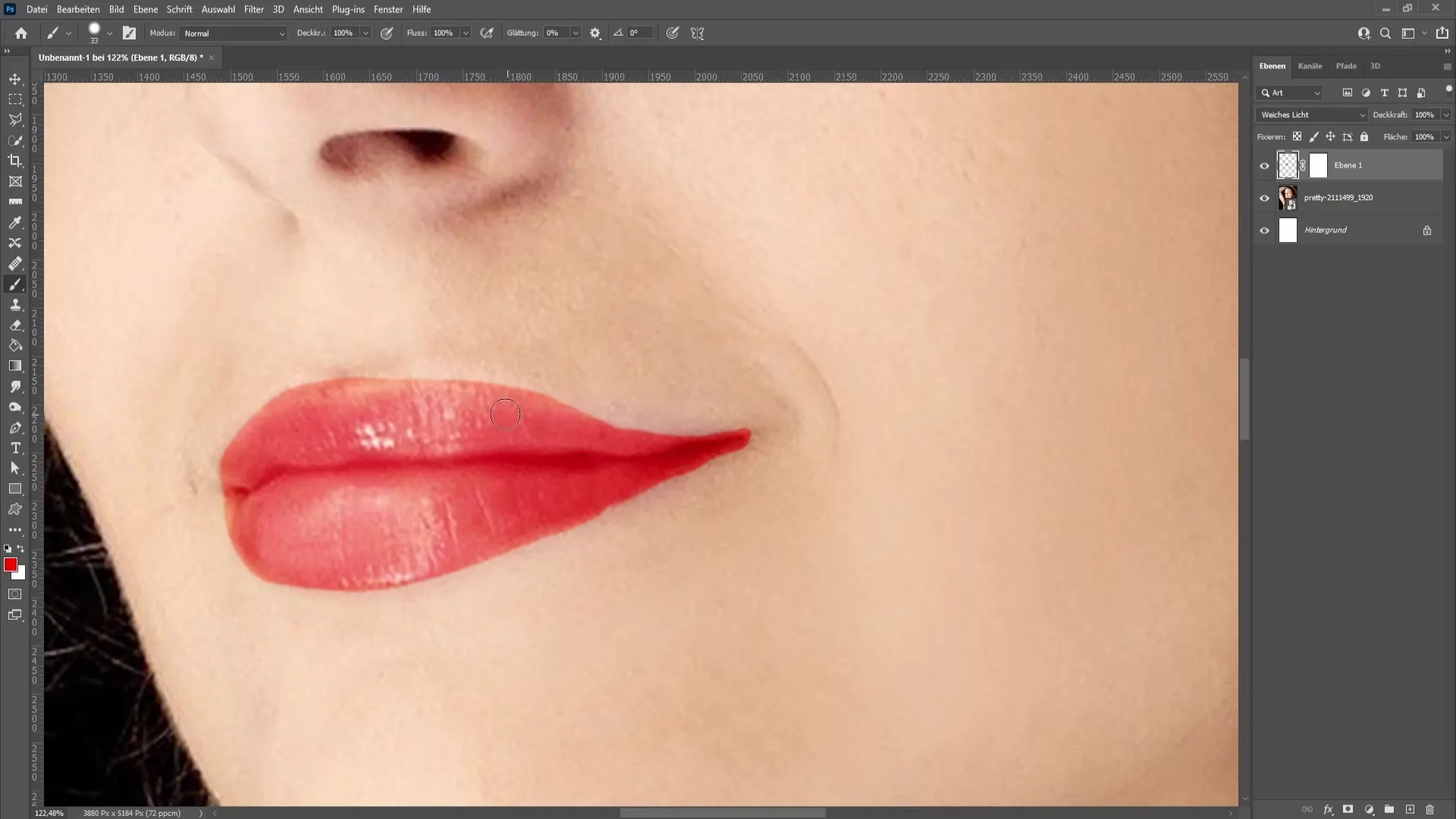
4. Pielāgojiet necaurspīdīgumu
Lai samazinātu lūpu krāsas intensitāti, varat samazināt slāņa necaurredzamību. Izmēģiniet 75% un redzēsiet, kā sarkanā krāsa kļūst maigāka. Tas padarīs izskatu dabisku un mazāk drosmīgu.
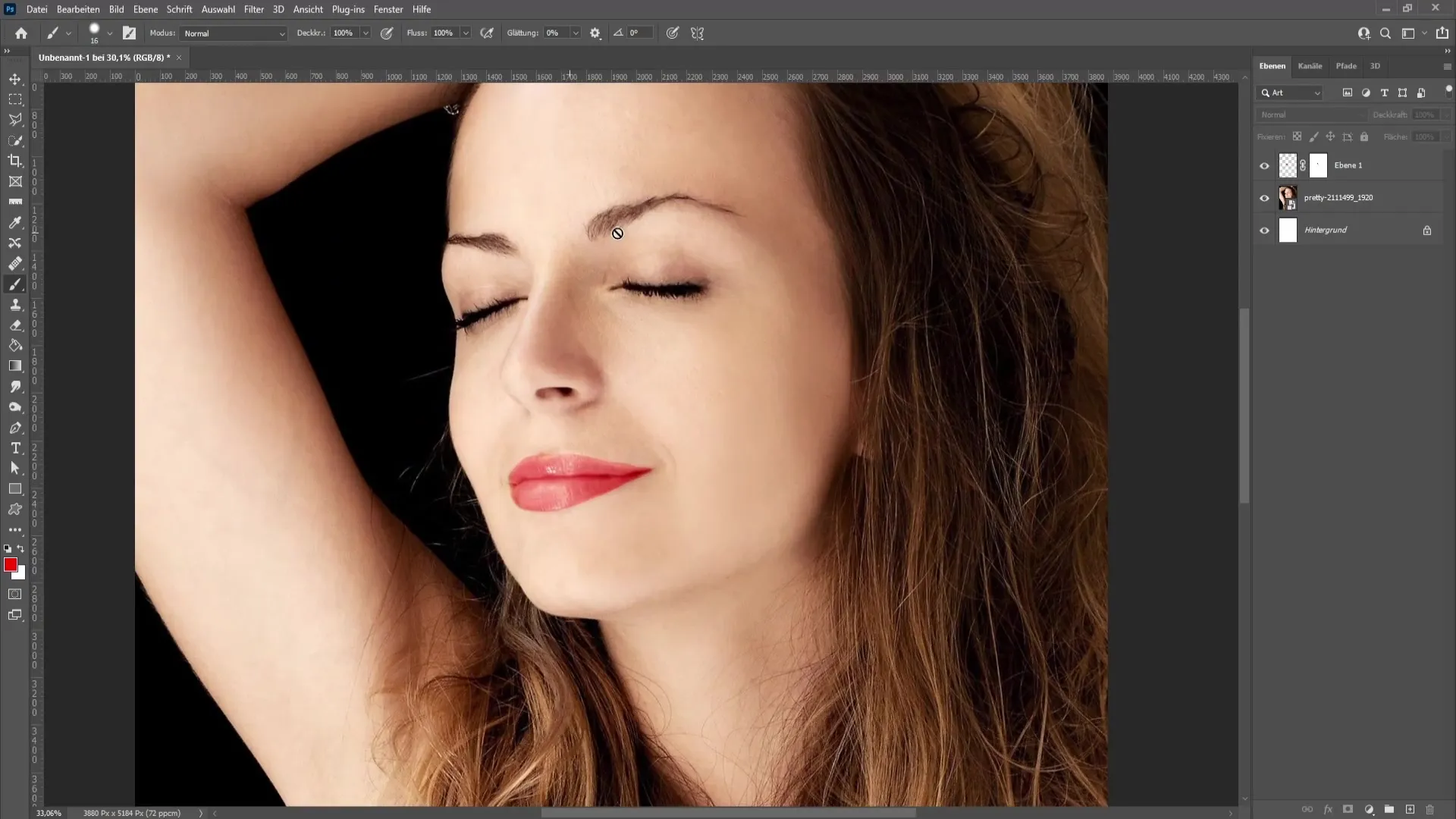
5. izkrāsojiet acis
Tagad ir pienācis laiks veidot acis. Atkal izveidojiet jaunu slāni un izvēlieties rozā krāsu acu grimam. Samaziniet otas plūsmu, lai triepieni būtu mazāk intensīvi un jūs varētu krāsot vienmērīgāk. Maigi pārvelciet pār acu āboliem; tam vajadzētu radīt maigu noapaļojuma efektu.
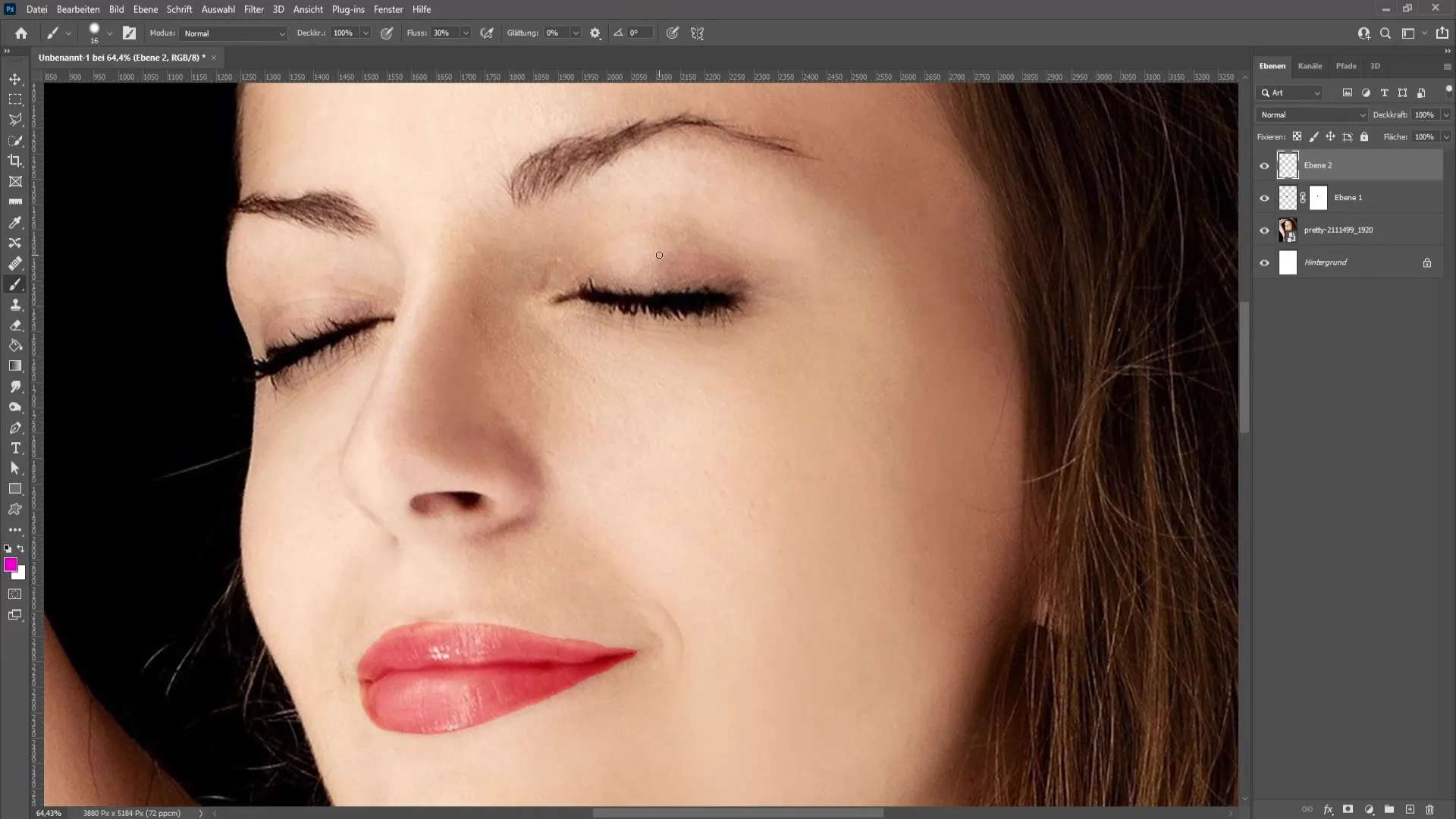
Atkal iestatiet sajaukšanas režīmu uz "Maigā gaisma" un pēc tam pielāgojiet necaurredzamību. Tas dod iespēju izmēģināt dažādus izskatu, lai rezultāts neizskatītos pārspīlēts.
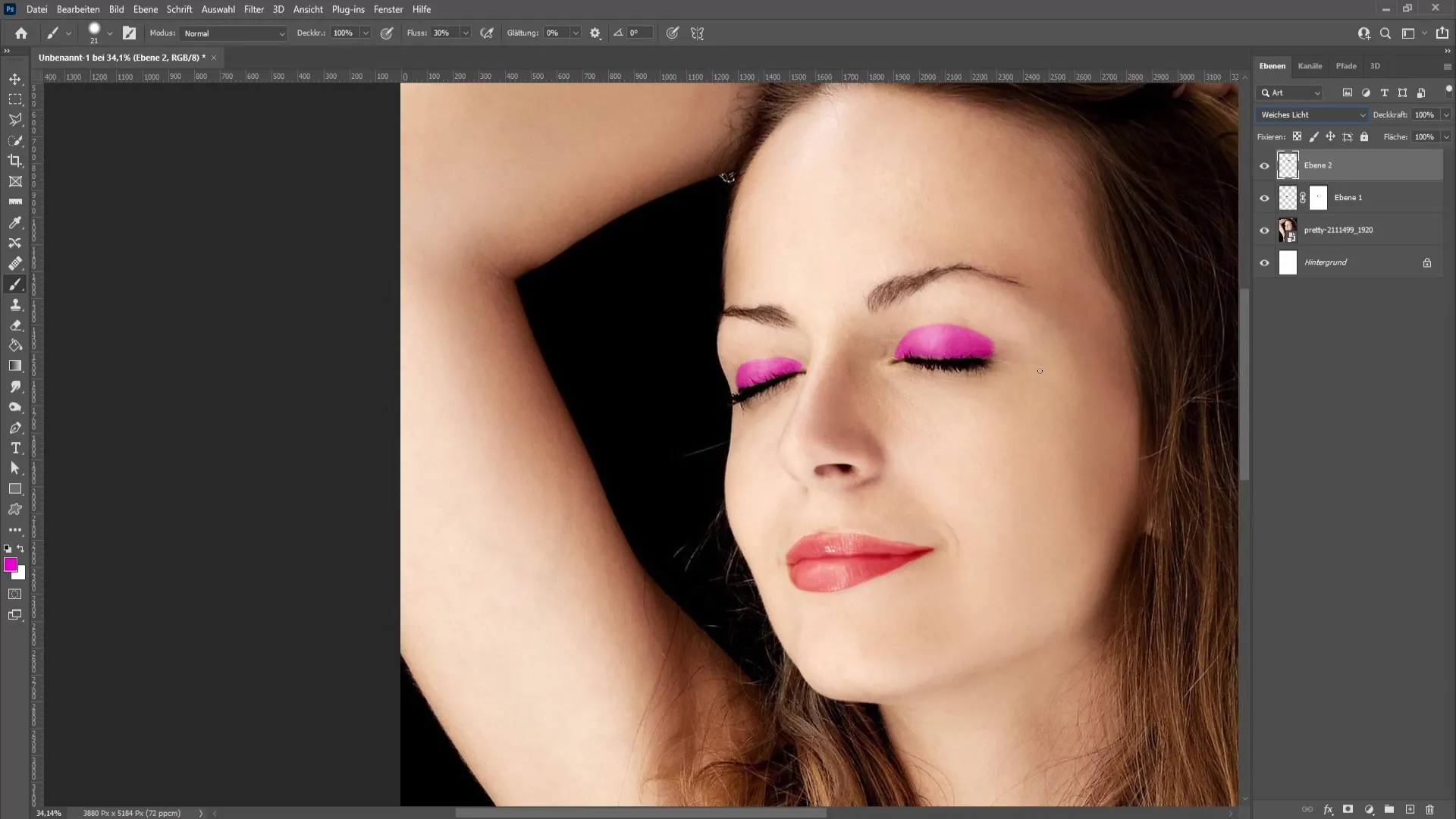
6. Pielāgojiet lūpu krāsu
Ja vēlaties mainīt lūpu krāsu, piemēram, padarīt to rozā, dodieties uz lūpu slāni. Izvēlieties "Hue/Saturation", lai eksperimentētu ar nokrāsas korekciju. Izveidojiet nogriešanas masku, lai izmaiņas piemērotu tikai lūpām.
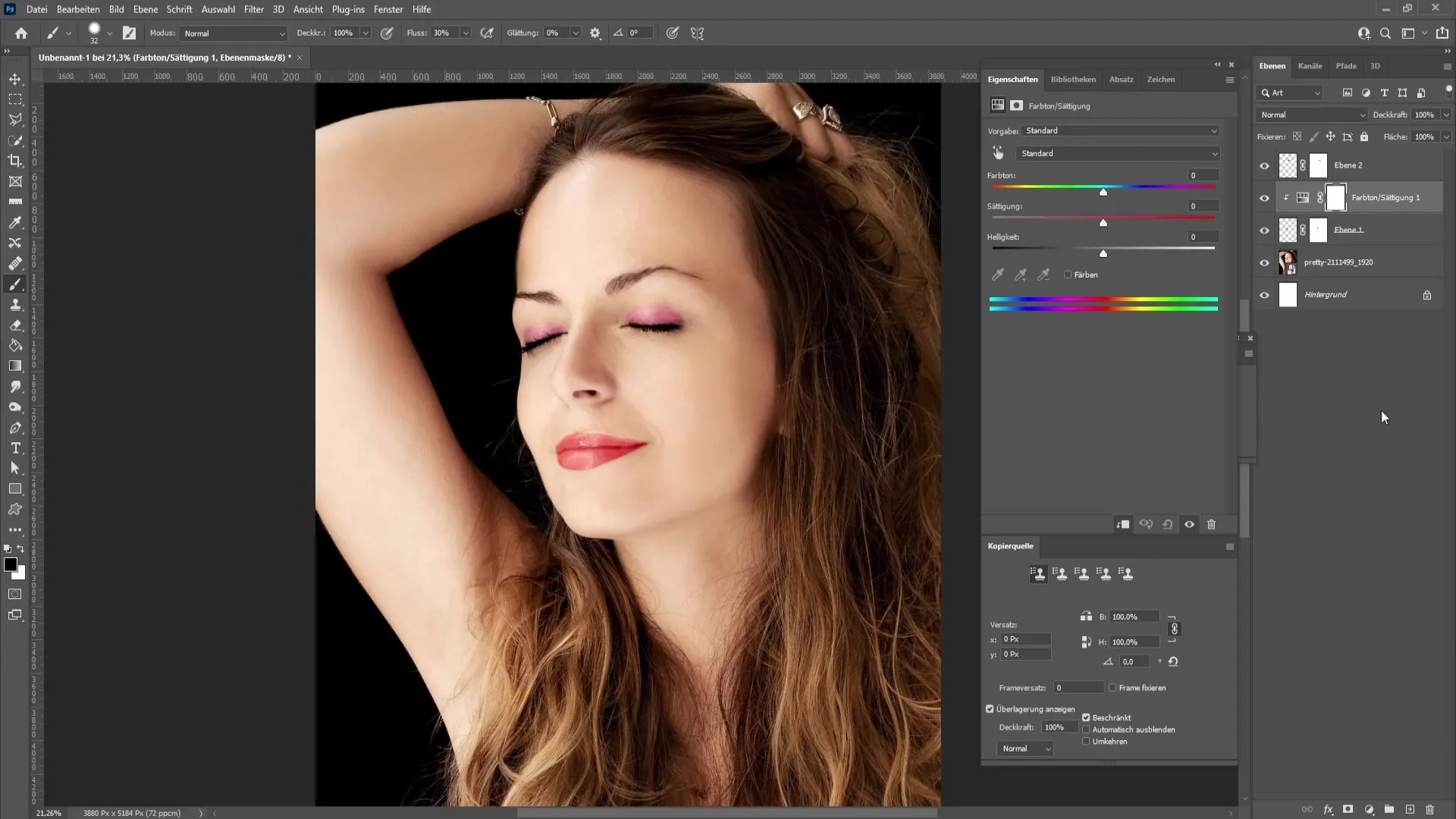
Tagad varat spēlēties ar nokrāsas slīdni un izmēģināt dažādas krāsas, līdz atradīsiet ideālo toni. Varat arī pielāgot spilgtumu un piesātinājumu, lai panāktu vēl lielāku variāciju.
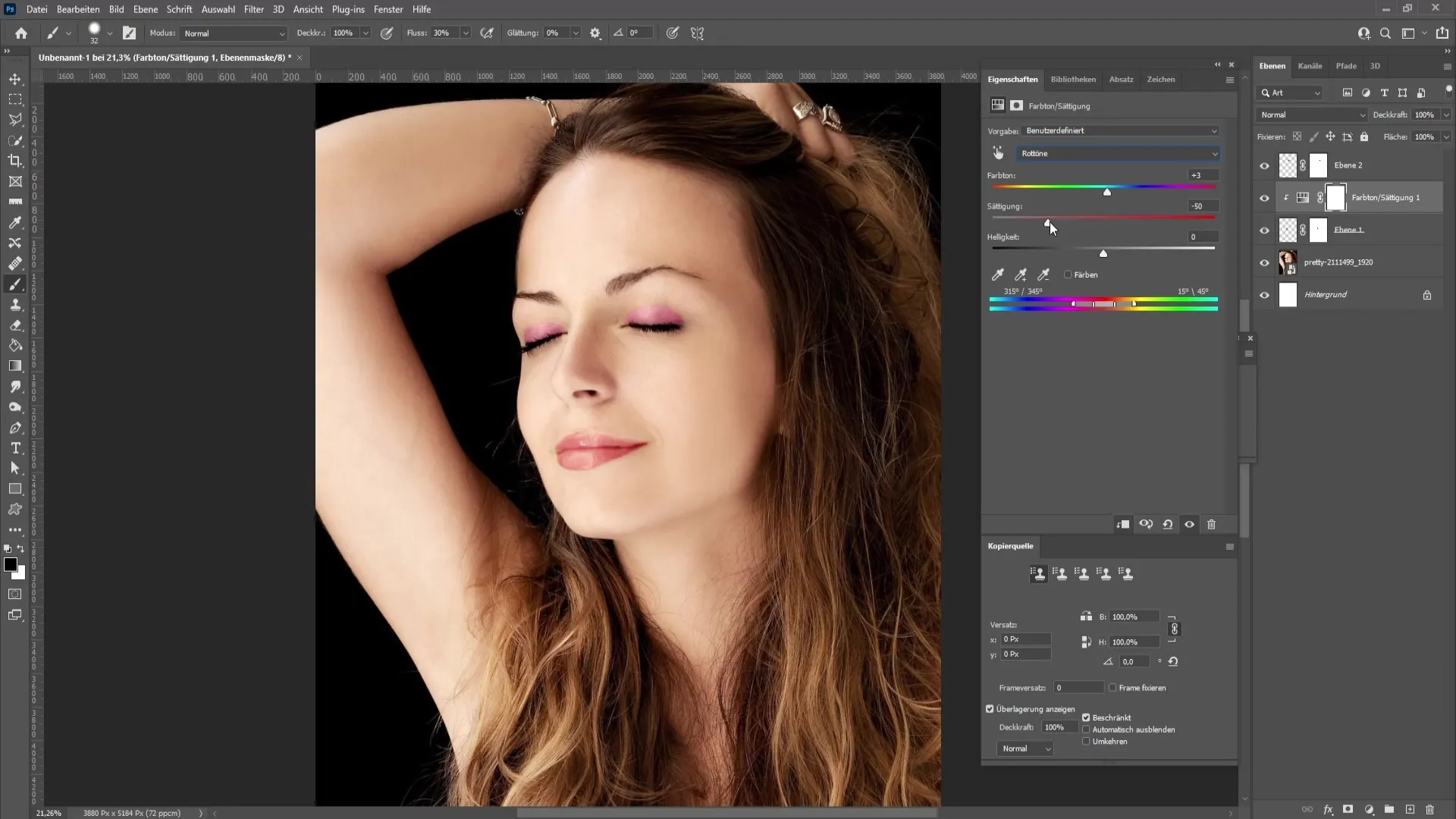
7. Precizējiet acu krāsu
Atkārtojiet šo procesu acu grimam. Izveidojiet jaunu slāni, izvēlieties nokrāsu un pielāgojiet šo krāsu, izmantojot dialogu "Hue/Saturation" (nokrāsa/sātinājums). Ja nepieciešams, arī šeit izmantojiet apcirpšanas maskas, lai veiktu detalizētus pielāgojumus.
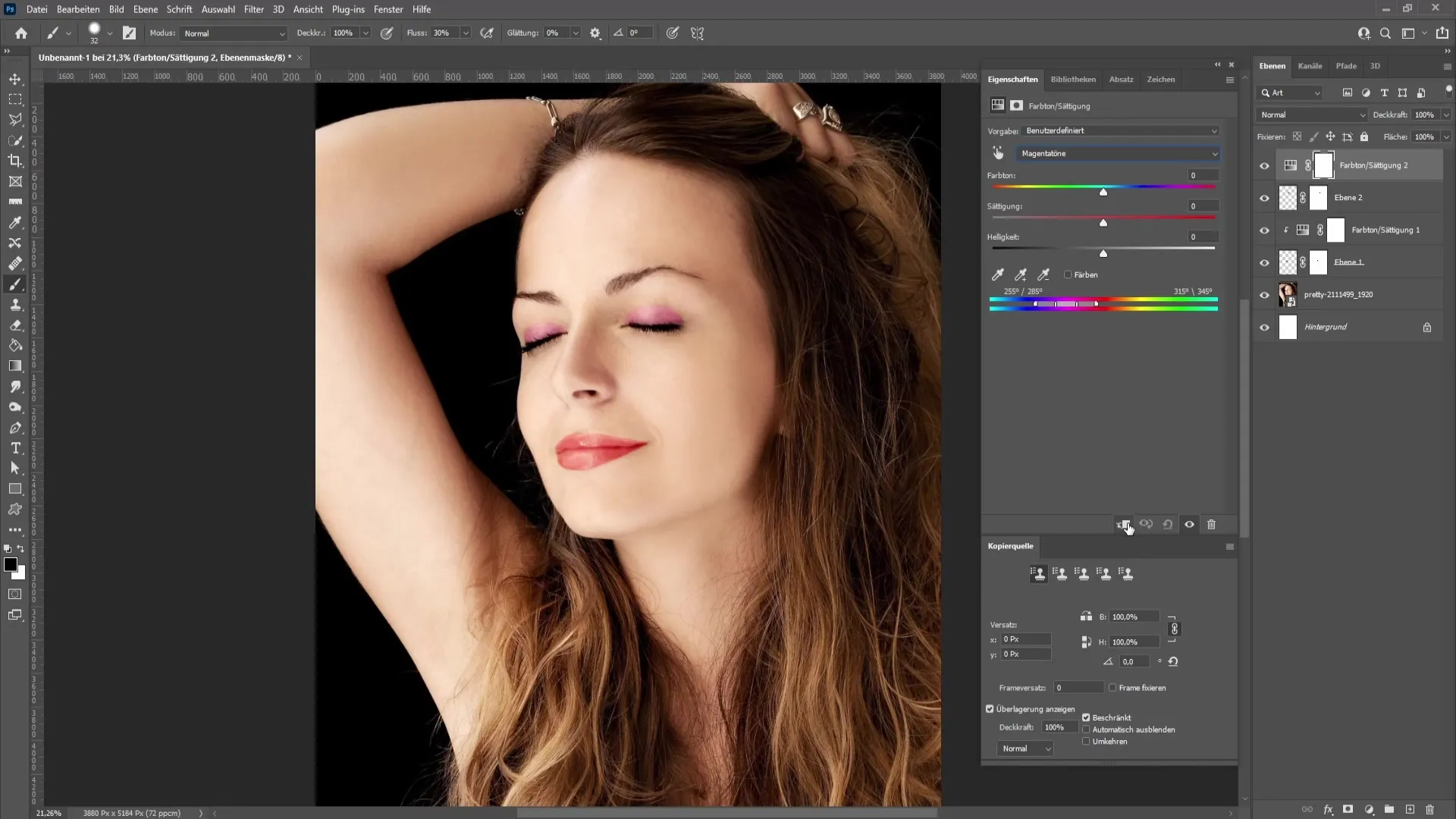
Eksperimentējiet ar dažādiem krāsu toņiem un kombinācijām. Jums var šķist, ka rozā un rozā krāsa izskatās harmoniskāk nekā sarkanas lūpas.
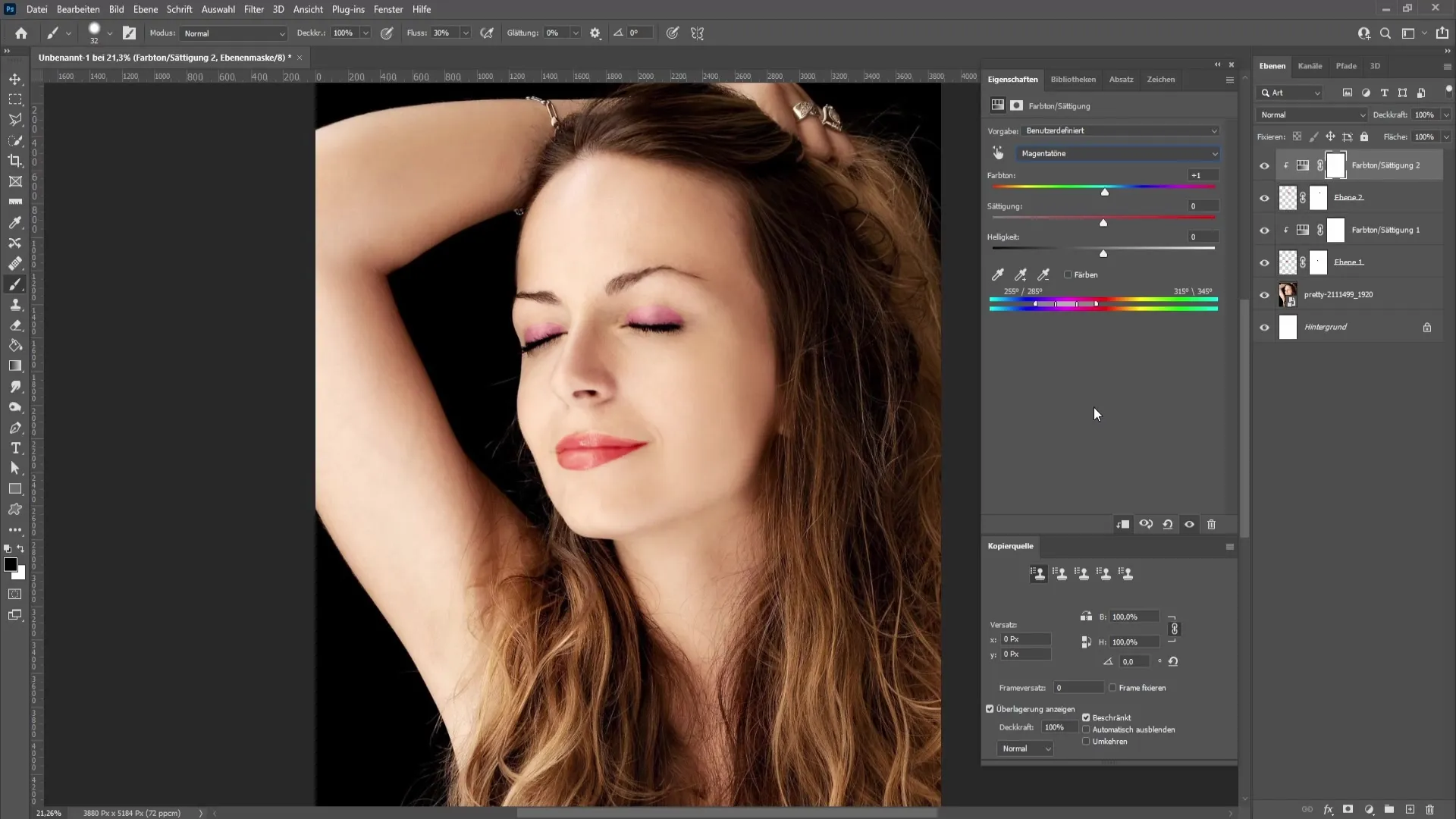
Kopsavilkums - Photoshop metodes: Grima pievienošana
Tagad esat apguvuši digitālā grima pievienošanas soļus programmā Photoshop. Sākot no lūpu krāsošanas un acu korekcijas līdz krāsu korekcijai - jums ir visi nepieciešamie rīki, lai sasniegtu radošus rezultātus. Izmantojiet šos paņēmienus, lai uzlabotu savus attēlus un ļautu vaļu radošumam.
Biežāk uzdotie jautājumi
Kas man ir nepieciešams, lai sāktu mācības?Jums būs nepieciešams attēls Photoshop programmā un nedaudz laika eksperimentiem.
Kā atrast pareizo krāsu grimam?Rotaļājieties ar krāsu dialogā esošajiem krāsu slīdņiem, lai atrastu sev tīkamāko toni.
Vai es varu vēlāk veikt izmaiņas?Jā, pateicoties slāņu un masku izmantošanai, jūs varat veikt izmaiņas jebkurā laikā.
Kā es varu samazināt krāsu intensitāti?Izmantojiet pašlaik aktīvā slāņa necaurredzamību, lai pielāgotu intensitāti.
Vai es varu piemērot grimu citām attēla vietām?Jā, jūs varat piemērot tos pašus paņēmienus jebkurai vietai, kurai vēlaties piešķirt šiku izskatu.


